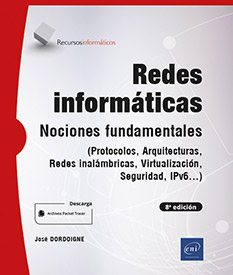Software de comunicación
Configuración de la tarjeta de red
El funcionamiento de una tarjeta de red implica una parametrización a nivel de hardware del periférico, que hoy asume la funcionalidad Plug and Play, y la instalación del controlador (driver) de la tarjeta.
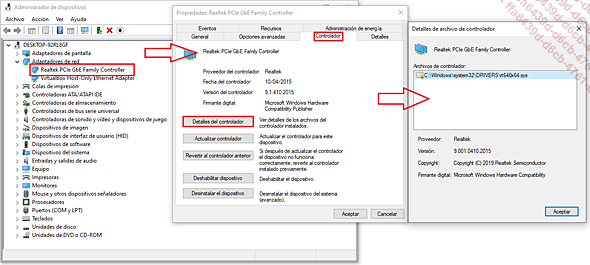
Controlador de dispositivo de una tarjeta de red en Windows 10
1. Configuración del hardware
En anteriores generaciones de tarjetas era necesario configurar manualmente los parámetros con ayuda de interruptores o con puentes. Posteriormente estos ajustes se hicieron con software.
Ahora, las tarjetas son Plug and Play y autoconfigurables. Los parámetros como la línea de petición de interrupción (IRQ - Interruption ReQuest) y el intervalo de memoria se configuran automáticamente.
Si la interfaz de red no está integrada en la placa base, basta con apagar el ordenador e instalarla en el conector adecuado.
2. Configuración de software
Al encender el ordenador se detecta la interfaz y se efectúa la elección de los valores que deben utilizarse, sin que entre en conflicto con otros periféricos. La modificación manual de los recursos de la tarjeta de red es una tarea para especialistas que cada vez se lleva a cabo con menor frecuencia.
La mayor parte de las tarjetas de red no permiten el acceso a esta información.
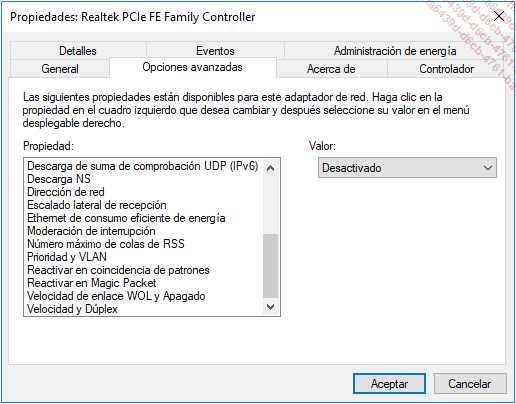
Propiedades de la tarjeta de red en Windows 10
El propio sistema operativo elige la velocidad en función de la capacidad de la tarjeta y de la velocidad máxima autorizada en la red a la cual...
Instalación y configuración del controlador de la tarjeta de red
1. Principios
La instalación del software de una tarjeta de red comienza por la instalación de su controlador (driver). Es posible que podamos utilizar el proporcionado por el sistema operativo o necesitar la utilización de los proporcionados por el fabricante (en CD o a través de Internet).
La descarga de un controlador desde el sitio del fabricante permite obtener la última versión desarrollada. En contraposición, puede que este controlador no sea la última versión estable.
A veces, se pueden obtener herramientas complementarias de configuraciones específicas, que complementan las funciones del sistema operativo, destinadas a las comunicaciones por cable (por ejemplo, Ethernet) o a las inalámbricas (por ejemplo, Wi-Fi).
Según el sistema operativo, los procedimientos de instalación son más o menos complejos. Por ejemplo, cuando se trata de integrar un nuevo controlador de tarjetas de red aún no desarrollado para sistemas operativos Linux. Este planteamiento específico se describe un poco más adelante en este mismo capítulo.
2. Utilización de una herramienta proporcionada por el fabricante
Igual que para los controladores, puede ser interesante buscar herramientas en los sitios web de los fabricantes de tarjetas, donde están más actualizadas.
El primer grupo de herramientas que se ofrece permite remplazar los proporcionados por el sistema operativo. Sirven esencialmente para configurar la interfaz de red con mayor precisión, ya que son específicas para cada fabricante, es decir, a la carta, y no genéricas.
Como vimos en el capítulo Transmisión de datos en la capa física, las herramientas destinadas a los servidores pueden incluir funciones de puesta en marcha de «Teaming». Permiten agrupar tarjetas de red en una sola interfaz virtual, aportando un elemento de tolerancia a fallos.
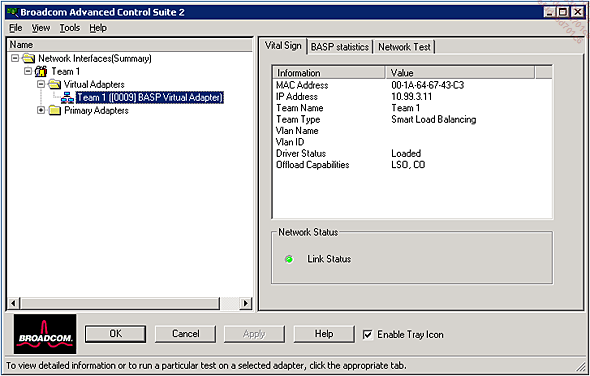
Interfaz virtual por «teaming» con la herramienta de Broadcom
También se pueden obtener herramientas de diagnóstico y de pruebas, incluso directamente desde la interfaz de configuración.
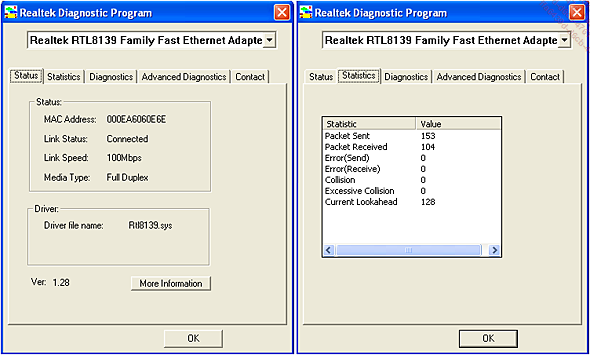
Ejemplo de herramienta de fabricante
3. Utilización del sistema operativo
Vamos a examinar los procedimientos de instalación de una tarjeta de red en MS Windows, Linux...
Pila de protocolos
Es importante saber que, en un ordenador, generalmente en los servidores, es posible encontrar varias tarjetas de red, que pueden operar con diferentes protocolos, en los que se pueden ejecutar diferentes servicios. Hablaremos de pila de protocolos para designar las capas sucesivas y los vínculos que entran en juego entre las diferentes capas.
A un determinado nivel, una capa puede trabajar con otras capas inmediatamente adyacentes. Durante la configuración del modelo de red utilizado, es posible favorecer una conexión en detrimento de otra, logrando así una optimización de la configuración.
En un ordenador con un sistema operativo Windows, por ejemplo, se puede acceder a esta configuración en los parámetros avanzados de las conexiones de red.
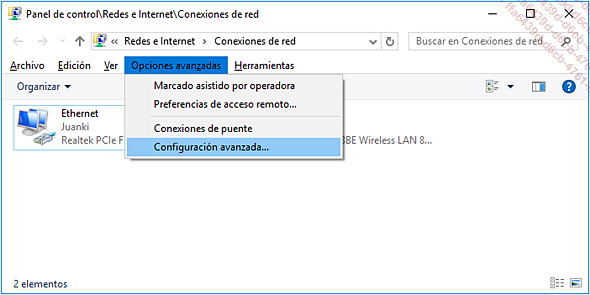
Conexiones de red en Windows 10
En la siguiente pantalla, podemos ver que se puede dar más prioridad a una interfaz de red subiéndola respecto a otras. En la pantalla inferior del cuadro de diálogo, el Protocolo de Internet versión 4 (TCP/IPv4) tiene prioridad respecto al Protocolo de Internet versión 6 (TCP/IPv6).
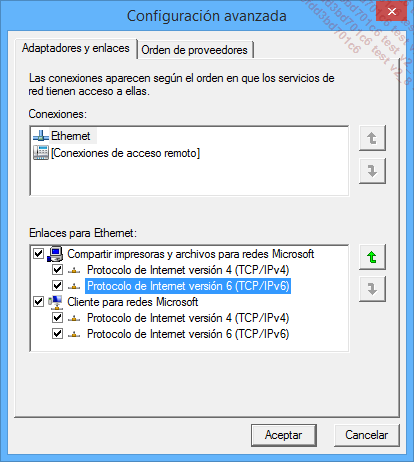
Configuración avanzada de red en Windows
Detección de un problema de red
1. Conexión física de red
Existen diferentes causas de errores vinculados a la puesta en marcha de una tarjeta de red en un sistema operativo. Vamos a ver cuáles son las más habituales y las acciones que hay que emprender para resolver el problema.
a. El tipo de cable
Es importante tener en cuenta el tipo de cable correcto, normalmente de cobre. Incluso si los conectores RJ45 parecen iguales, algunos se han adaptado específicamente para algunas velocidades y tienen que corresponder a la categoría de cable utilizada. Igualmente, se debe certificar la interconexión para una categoría dada, y no basta con disponer de cables y de conectores de categoría 6; el trabajo se debe hacer correctamente.
La conexión directa entre dos ordenadores se debe realizar con un cable cruzado. La conexión de un ordenador a una toma de red o a un concentrador (o cualquier otro elemento similar) se debe realizar con un cable directo.
-
Verifique que dispone de un cable directo cuando se conecta a un hub (para ello, observe los hilos de colores utilizados en los dos extremos de los conectores RJ45).
-
Verifique que dispone de un cable cruzado cuando se conecte directamente a otro equipo (de tarjeta de red a tarjeta de red).
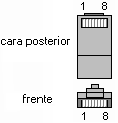
Así, para un cable directo, el código de color adoptado será el siguiente en cada uno de los conectores (p. ej., norma T568B):
|
1 |
Blanco-Naranja |
5 |
Blanco-Azul |
|
2 |
Naranja |
6 |
Verde |
|
3 |
Blanco-Verde |
7 |
Blanco-Marrón |
|
4 |
Azul |
8 |
Marrón |
Para un cable cruzado, uno de los extremos adoptará el siguiente orden:
|
1 |
Blanco-Verde |
5 |
Blanco-Azul |
|
2 |
Verde |
6 |
Naranja |
|
3 |
Blanco-Naranja |
7 |
Blanco-Marrón |
|
4 |
Azul |
8 |
Marrón |
La unión de los hilos se explica...
 Ediciones ENI Editorial | líder en informática
Ediciones ENI Editorial | líder en informática